Napraw: Nieprzypięte aplikacje ciągle się pojawiają w systemie Windows 11

Jeśli nieprzypięte aplikacje i programy ciągle pojawiają się na pasku zadań, możesz edytować plik Layout XML i usunąć niestandardowe linie.
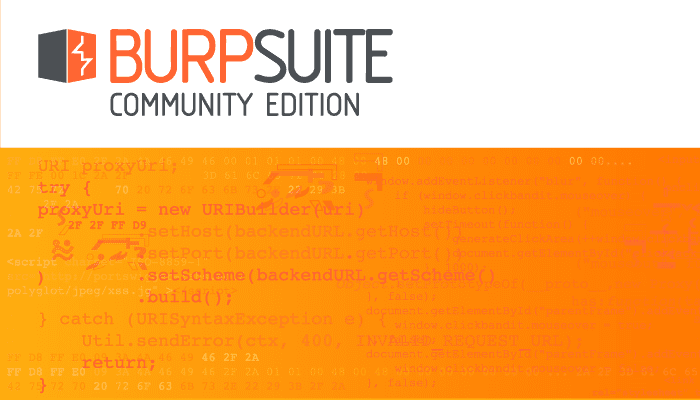
Jako proxy Burp Suite jest przeznaczony do przechwytywania ruchu internetowego. Jest to kluczowa część możliwości używania Burp do manipulowania ruchem w sieci podczas testowania witryny. Nie jest to jednak tylko narzędzie typu „kliknij i graj”, musisz skonfigurować Burp i swoje urządzenie do współpracy.
Konfiguracja odbijania
Pierwszą rzeczą, którą musisz zrobić, to upewnić się, że masz zainstalowany Burp, możesz pobrać bezpłatną edycję „Community” ze strony internetowej PortSwigger . Po zainstalowaniu i uruchomieniu aplikacji możesz zajrzeć do podkarty „Opcje” na karcie „Proxy”, aby znaleźć szczegółowe informacje na temat odbiornika proxy.
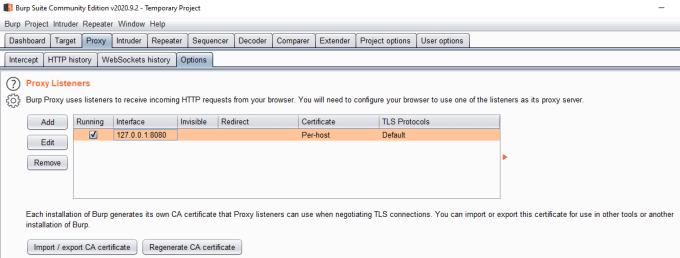
Szczegółowe informacje na temat odbiornika proxy można znaleźć w podzakładce Opcje” na karcie „Proxy”.
Serwer proxy domyślnie nasłuchuje na porcie 8080 adresu sprzężenia zwrotnego IPv4 „127.0.0.1”, chociaż to się nie powiedzie, jeśli masz inną usługę korzystającą z tego portu. Jeśli chcesz skonfigurować, na którym interfejsie lub numerze portu nasłuchuje Burp, możesz edytować domyślny odbiornik lub dodać nowy.
Wskazówka: Jeśli chcesz monitorować ruch innego urządzenia, musisz zmienić interfejs, na którym nasłuchuje Burp.
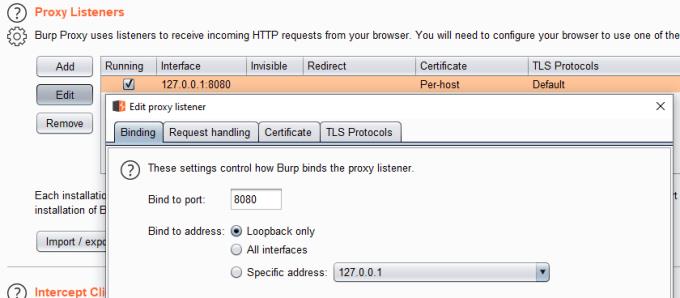
Możesz skonfigurować istniejący odbiornik lub dodać nowy.
Konfigurowanie urządzenia
Pierwszą rzeczą, którą musisz zrobić na swoim urządzeniu, jest dodanie certyfikatu Burp do swojego magazynu zaufania, dzięki czemu możesz przechwytywać ruch HTTPS bez ciągłych ostrzeżeń certyfikatów. Aby to zrobić, zacznij od wyszukania adresu IP i portu odbiornika proxy np. 127.0.0.1:8080 i pobrania „certyfikatu CA”. Po pobraniu kliknij go dwukrotnie, a następnie zainstaluj go na liście „Zaufanych głównych urzędów certyfikacji” sklepu „Current User” lub „Local Machine”.
Wskazówka: aby ta zmiana zaczęła obowiązywać, konieczne będzie ponowne uruchomienie przeglądarki.
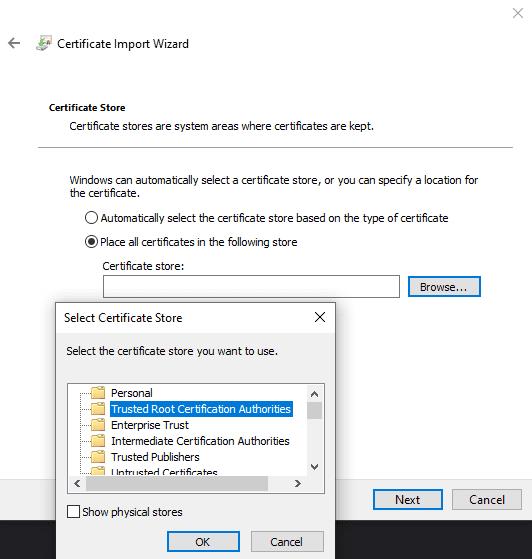
Zaimportuj certyfikat do „Zaufanych głównych urzędów certyfikacji”.
Na koniec musisz skonfigurować swoje urządzenie, aby używało odbiornika proxy jako serwera proxy. Dokładna metoda wykonania zależy od systemu operacyjnego, ustawienie można zwykle znaleźć w ustawieniach sieciowych lub w ustawieniach połączenia z bieżącą siecią.
W systemie Windows 10 możesz uzyskać dostęp do strony konfiguracji proxy w aplikacji Ustawienia, naciskając klawisz Windows, a następnie wpisując "Ustawienia proxy" i naciskając Enter. W sekcji „Ręczna konfiguracja serwera proxy” należy kliknąć suwak „Użyj serwera proxy” do pozycji „Wł.”, wprowadzić adres IP i numer portu odbiornika proxy, a następnie kliknąć „Zapisz”, aby włączyć serwer proxy.
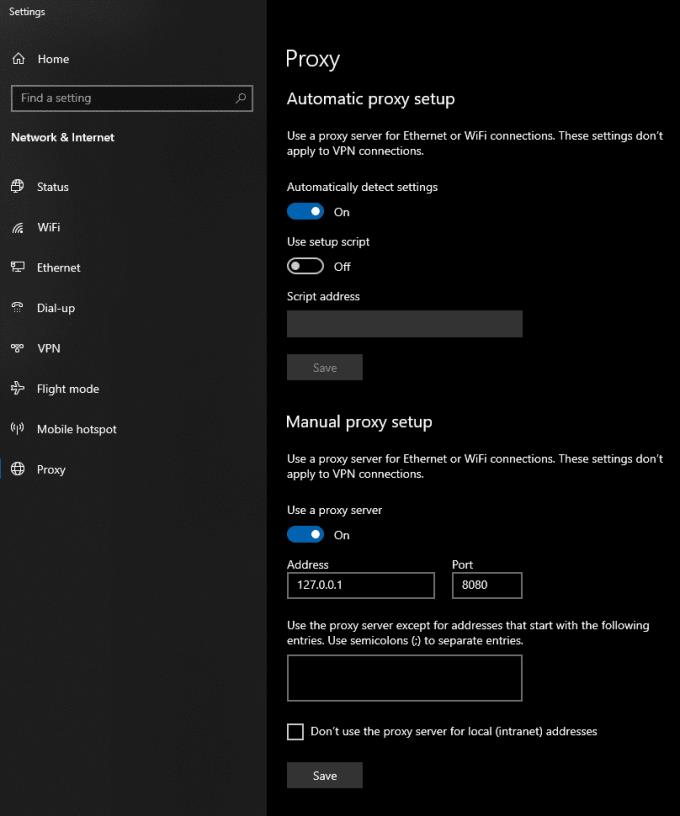
Skonfiguruj adres IP i numer portu odbiornika w ustawieniach proxy w aplikacji Ustawienia.
Po zakończeniu przechwytywania ruchu należy uniemożliwić systemowi Windows korzystanie z serwera proxy. Aby to zrobić, wystarczy kliknąć suwak "Użyj serwera proxy" w pozycji "Wyłączone" na stronie "Ustawienia proxy" w aplikacji Ustawienia.
Jeśli nieprzypięte aplikacje i programy ciągle pojawiają się na pasku zadań, możesz edytować plik Layout XML i usunąć niestandardowe linie.
Usuń zapisane informacje z funkcji Autofill w Firefoxie, postępując zgodnie z tymi szybkim i prostymi krokami dla urządzeń z systemem Windows i Android.
W tym samouczku pokażemy, jak wykonać miękki lub twardy reset na urządzeniu Apple iPod Shuffle.
Na Google Play jest wiele świetnych aplikacji, w które warto się zaangażować subskrypcyjnie. Po pewnym czasie lista subskrypcji rośnie i trzeba nimi zarządzać.
Szukając odpowiedniej karty do płatności, można się mocno zdenerwować. W ostatnich latach różne firmy opracowały i wprowadziły rozwiązania płatności zbliżeniowych.
Usunięcie historii pobierania na urządzeniu z Androidem pomoże zwiększyć przestrzeń dyskową i poprawić porządek. Oto kroki, które należy podjąć.
Ten przewodnik pokaże Ci, jak usunąć zdjęcia i filmy z Facebooka za pomocą komputera, urządzenia z systemem Android lub iOS.
Spędziliśmy trochę czasu z Galaxy Tab S9 Ultra, który idealnie nadaje się do połączenia z komputerem z systemem Windows lub Galaxy S23.
Wycisz wiadomości tekstowe w grupie w Androidzie 11, aby kontrolować powiadomienia dla aplikacji Wiadomości, WhatsApp i Telegram.
Wyczyść historię URL paska adresu w Firefox i zachowaj sesje prywatne, postępując zgodnie z tymi szybkim i łatwymi krokami.







